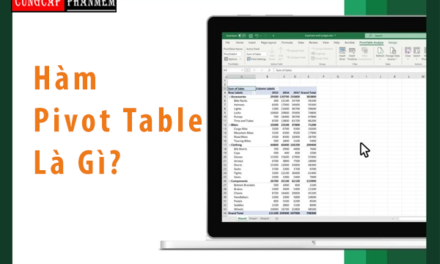Hiện nay có rất nhiều người dùng word chưa biết cách viết phân số trong ứng dụng này như thế nào. Với việc nhu cầu sử dụng word ngày càng cao thì việc soạn tài liệu liên quan đến toán học vô cùng quan trọng. Để giúp cho người dùng soạn thảo văn bản đơn giản và hiệu quả hơn thì trong bài viết này, Cung Cấp Phần Mềm sẽ hướng dẫn viết phân số trong word để bạn tham khảo và sử dụng hỗ trợ công việc của mình được tốt hơn nhé.
Hướng dẫn viết phân số trong word đơn giản
Viết phân số trong Word với phím tắt
Để có thể sử dụng word viết các phân số thì bạn có thể dùng các phím tắt theo các bước như sau:
Bước 1: Hãy đặt con trỏ chuột nằm ngay vị trí mà bạn cần nhập phân số. Tiếp theo đó hãy ấn tổ hợp phím Ctrl+ F9 để biểu tượng thập phân số được xuất hiện. Tùy theo máy tính khác nhau, nếu không xuất hiện biểu tượng thập phân hãy nhấn tổ hợp phím Ctrl + Fn + F9.
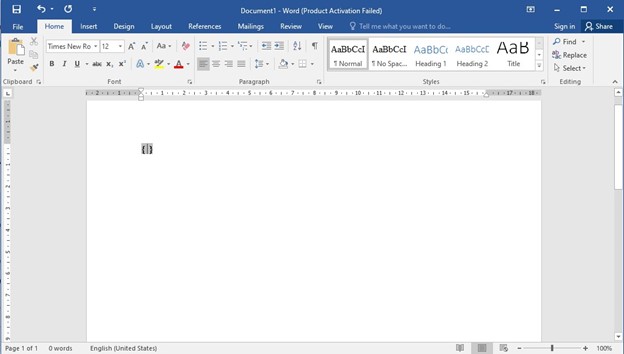
Bước 2: Hãy nhập công thức: EQ” “F(X,Y) để viết phân số.
Trong đó:
- Các ký tự trong biểu thức không phân biệt chữ hoa hay chữ thường.
- Dấu ” “ được hiểu là dấu cách, bạn nên lưu ý ở chô này vì nếu như trong công thức không có dấu cách thì việc nhập công thức chứa phân số không thể thực hiện được trong Word.
- EQ là từ viết tắt của Equation: Phương trình.
- X là tử số, Y là mẫu số.
- F là viết tắt Fraction: Phân số.
Ví dụ: Bạn muốn nhập phân số 2/5 thì nhập như sau: EQ F(2,5)

Bước 3: Tiếp tục nhấn tổ hợp phím Shift + Fn + F9 hoặc Shift + F9 để việc viết các số thập phân được hoàn tất và trả lại kết quả như hình ảnh bên dưới nhé.

Cách đánh phân số trong Word bằng công cụ Equation
Để có thể thực hiện hướng dẫn viết phân số trong word bằng công cụ Equation thì các bạn hãy thực hiện theo các bước như sau:
Bước 1: Mở phần mềm Microsoft Word lên, hãy đặt trỏ chuột ngay tại vị trí mà bạn mong muốn nhập số thập phân => Insert => Equation.
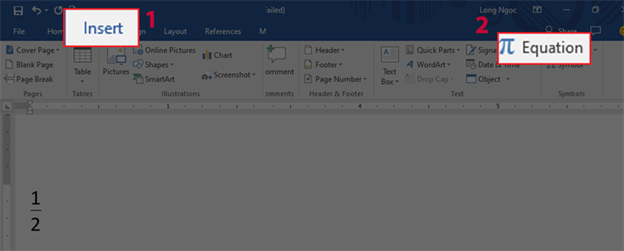
Bước 2: Hãy chọn Fraction => Chọn kiểu trình bày số thập phân mà bạn mong muốn.
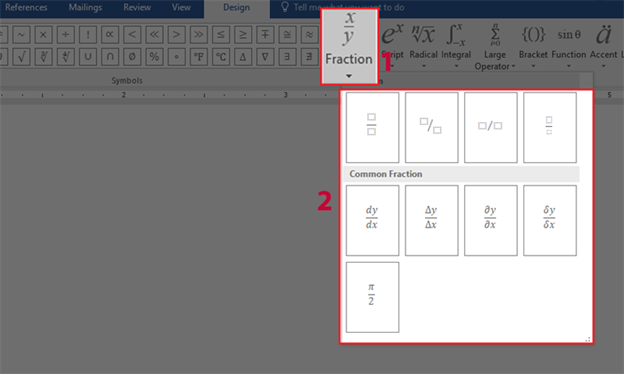
Bước 3: Hãy bắt đầu nhập tử số và mẫu số là xong

Cách viết phân số trong Word bằng Ink Equation
Bước 1: Mở phần mềm Microsoft Word trên máy tính, chọn vị trí bạn muốn nhập số thập phân > Chọn Insert > Chọn Equation > Chọn Ink Equation.
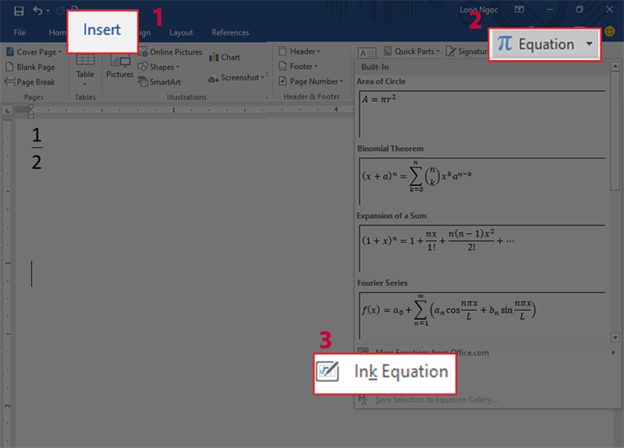
Bước 2: Chọn Write và di chuột để viết phân số bạn muốn vào trong bảng sẵn có. Sau đó, chọn Insert để thêm phân số vừa tạo vào Word.
Để xóa những hình vừa vẽ sai, bạn chọn Erase và di chuột để xóa từng chi tiết hoặc chọn Clear để xóa toàn bộ.
Để lựa chọn hình thức trình bày phân số khác, chọn Select and Correct. Sau đó, di chuột khoanh vùng phân số bạn vừa viết, lựa chọn kiểu phân số bạn muốn trong bảng phân số xuất hiện.

Màn hình sẽ hiển thị phân số bạn vừa vẽ.

Chèn biểu tượng phân số có sẵn vào Word
Với cách thực hiện này khá đơn giản, người dùng chỉ cần vào word và chọn tab Insert => Symbol => More Symbol.
Một hộp thoại sẽ hiện ra, hãy kéo thanh cuộn xuống phía dưới, bạn sẽ thấy một số phân số đơn giản giúp bạn chèn vào. Chọn phân số cần dùng và nhấn Insert. Với cách thực hiện này rất dễ dàng, nhưng khá hạn chế do không đa dạng các phân số sẵn có để bạn sử dụng.
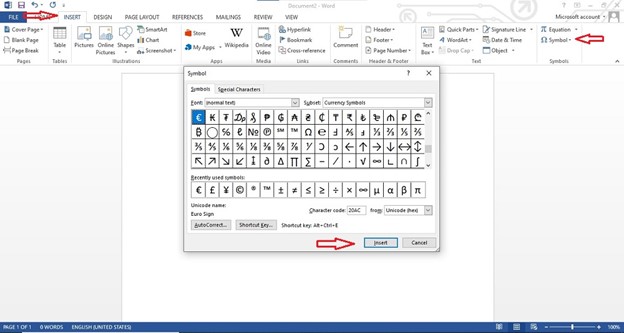
Kết luận
Trên đây là những thông tin về hướng dẫn viết phân số trong word mà chúng tôi muốn giới thiệu đến các bạn. Hy vọng kiến thức mà chúng tôi chia sẻ sẽ hữu ích đối với bạn.
Có thể thấy Microsoft Word hiện nay là một phần mềm rất quen thuộc bởi chúng có giao diện khá thân thiện và dễ sử dụng những cũng có không ít tính năng mà nhiều người dùng còn chưa biết đến. Để có thể sử dụng word được hiệu quả thành thạo nhất thì hãy theo dõi các bài viết thủ thuật văn phòng của chúng tôi để được bổ sung thông tin hữu ích khác nhé. Chúc các bạn thành công.